Microsoft Excel merupakan salah satu software pengolah data yang sangat populer dan banyak digunakan dalam berbagai bidang. Dari dunia pendidikan hingga dunia kerja, Excel memudahkan pengguna dalam melakukan perhitungan, analisis, dan pelaporan data. Salah satu fitur dasar namun sangat penting dalam Excel adalah kemampuannya untuk melakukan penjumlahan dan pengurangan dalam satu kolom secara otomatis menggunakan rumus.
Artikel kali ini akan membahas secara lengkap rumus Excel penjumlahan dan pengurangan dalam satu kolom, mulai dari cara penulisan rumus, contoh penerapannya, hingga tips penggunaan agar lebih efisien.
Kenapa Perlu Menguasai Rumus Penjumlahan dan Pengurangan?
Penjumlahan dan pengurangan adalah dasar dari hampir semua perhitungan numerik. Dalam praktiknya, Anda sudah pasti akan sering menemukan data yang mencampurkan angka positif (misalnya pemasukan) dan angka negatif (misalnya pengeluaran). Dengan menguasai rumus ini, Anda bisa:
-
Menghitung total keuntungan atau kerugian
-
Menganalisis selisih data dalam satu kolom
-
Menghemat waktu karena tidak perlu menghitung secara manual
-
Meminimalkan kesalahan dalam pengolahan data
Dasar Penulisan Rumus di Excel
Semua rumus di Excel akan diawali dengan tanda sama dengan (=). Operasi dasar yang digunakan antara lain:
-
Tanda tambah (+) untuk penjumlahan
-
Tanda minus (-) untuk pengurangan
-
Fungsi SUM untuk menjumlahkan banyak nilai sekaligus
Cara Menggunakan Rumus Penjumlahan dan Pengurangan dalam Satu Kolom
Pada dasarnya penjumlahan dan pengurangan di Excel sangatlah mudah, Anda hanya perlu mengikuti tutorial yang sudah kami siapkan di bawah ini:
1. Menggunakan Operator Dasar (+ dan -)
Misalnya Anda memiliki sebuah data berikut di kolom A:
| A |
|---|
| 5000 |
| -2000 |
| 1500 |
| -1000 |
Untuk menghitung hasil akhir dari semua nilai di atas, Anda bisa menggunakan rumus:
= A1 + A2 + A3 + A4
Namun cara ini tidak efisien apabila data Anda banyak. Maka gunakan fungsi SUM seperti berikut:
=SUM(A1:A4)
Rumus SUM secara otomatis akan menjumlahkan seluruh isi sel dari A1 hingga A4, termasuk mengurangkan nilai negatif.
2. Menjumlahkan Nilai Positif dan Negatif Secara Otomatis
Apabila dalam satu kolom terdapat kombinasi angka positif dan negatif, Excel tetap bisa mengolahnya dengan satu rumus:
Contoh Data:
| Kolom A (Transaksi) |
|---|
| 10000 |
| -3000 |
| 2000 |
| -500 |
Rumus:
=SUM(A1:A4)
Hasilnya:10000 - 3000 + 2000 - 500 = 8500
3. Menggunakan Rumus dalam Baris Baru (Total)
Apabila data berada dari sel A2 hingga A10, maka pada sel A11 (baris total), Anda bisa menuliskan:
=SUM(A2:A10)
Tips: Gunakan shortcut Alt + = untuk memasukkan rumus penjumlahan otomatis di bawah kolom angka.
Baca Juga: Tips Perjalanan Nyaman dengan Travel Malang Juanda
Tips Mengelola Data dalam Satu Kolom
Berikut ini beberapa tips mengelola sebuah data dalam satu kolom:
-
Gunakan format angka: Pastikan kolom memiliki format angka (Number) agar Excel membaca nilainya dengan benar.
-
Tandai pengeluaran dengan tanda minus (-): Ini membantu Excel secara otomatis mengurangkannya dalam hasil penjumlahan.
-
Gunakan filter atau warna berbeda: Untuk membedakan data pemasukan (positif) dan pengeluaran (negatif).
-
Hindari sel kosong atau berisi teks: Karena bisa menyebabkan rumus tidak berfungsi sebagaimana mestinya.
Contoh Penerapan dalam Dunia Nyata
Bayangkan Anda sedang menghitung total dari kas kecil harian perusahaan. Setiap pemasukan dicatat sebagai angka positif, dan setiap pengeluaran dicatat sebagai angka negatif.
| Tanggal | Transaksi |
|---|---|
| 1 Mei | 50000 |
| 2 Mei | -10000 |
| 3 Mei | 15000 |
| 4 Mei | -5000 |
Dengan rumus =SUM(B2:B5), Anda bisa langsung mengetahui saldo akhir tanpa menghitung secara manual.
Menggunakan rumus Excel penjumlahan dan pengurangan dalam satu kolom adalah kemampuan dasar namun sangat penting, terutama untuk pekerjaan administrasi, akuntansi, keuangan, dan analisis data.
Dengan menguasai rumus ini, Anda akan lebih cepat dan efisien dalam mengolah data keuangan atau transaksi sehari-hari seperti penjelasan dari unjaniyogya.ac.id. Selamat mencoba!

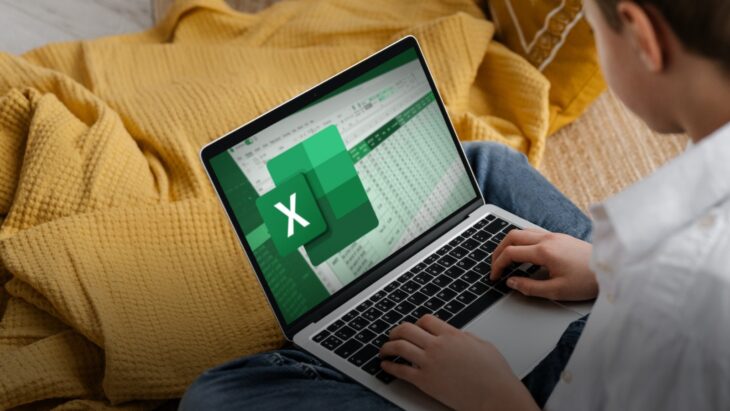
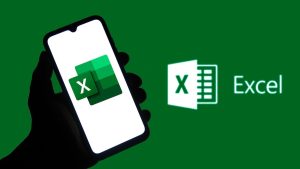

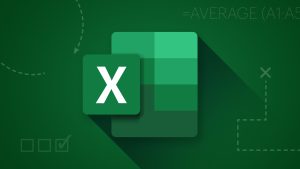
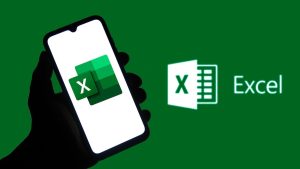

Leave a Comment